አዲስ MacBook ገዝተው ስም ሊሰጡት ይፈልጋሉ - ግን እንዴት እንደሆነ አያውቁም! ወይም ምናልባት ፣ አዲሱ MacBook ከታላቅ እህትዎ የተላለፈ ፣ ወይም ከጓደኛ ወይም ከኢንተርኔት የተገዛ ያገለገለ MacBook ነው። በየትኛውም መንገድ ቢያገኙት ስሙ አይወክልዎትም። የፈለጉትን የእርስዎን ማክ ለመሰየም ጊዜው አሁን ነው ፣ እና እንዴት እናሳይዎታለን!
ደረጃ
ዘዴ 1 ከ 2 - የማክ ስም መለወጥ
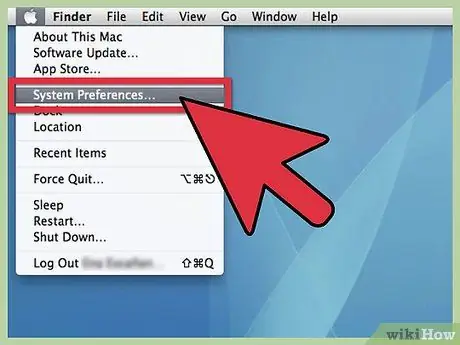
ደረጃ 1. የስርዓት ምርጫዎችን ይክፈቱ።
ከምናሌው አፕል, ወደ የስርዓት ምርጫዎች ይሸብልሉ እና ጠቅ ያድርጉት።
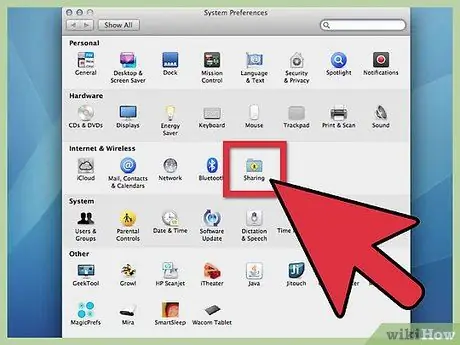
ደረጃ 2. የማጋሪያ አቃፊን ጠቅ ያድርጉ።
ከላይ “ሶስተኛ መስመር አማራጭን ይምረጡ ፣ እሱም“በይነመረብ እና ሽቦ አልባ”የሚል ርዕስ አለው። በብሉቱዝ አዶው በስተቀኝ “ማጋራት” የሚለውን ቃል የያዘ ቢጫ ምልክት ያለበት ትንሽ ሰማያዊ አቃፊ ያያሉ። አቃፊውን ጠቅ ያድርጉ።
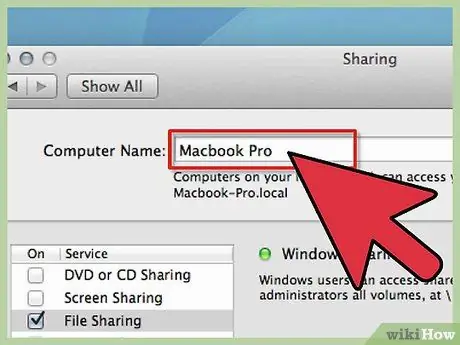
ደረጃ 3. የአሁኑን ስም ይፈልጉ።
በሚታየው መስኮት አናት ላይ ታያለህ የኮምፒተር ስም: የአሁኑን ኮምፒተር ስም የሚያነብ የሰውነት መስክ ይከተላል።
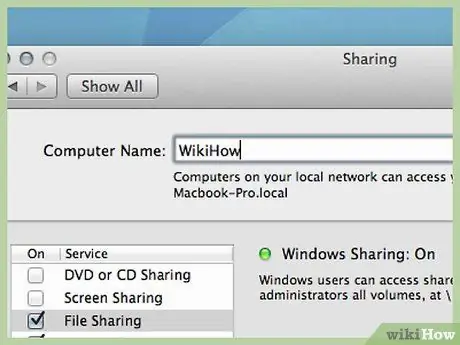
ደረጃ 4. እንደገና ይሰይሙት።
ስሙን በመሰረዝ እና የፈለጉትን በመሰየም መለወጥ ይችላሉ።
ዘዴ 2 ከ 2 - MacBook ን በፈለጊ የጎን አሞሌ ውስጥ በማሳየት ላይ
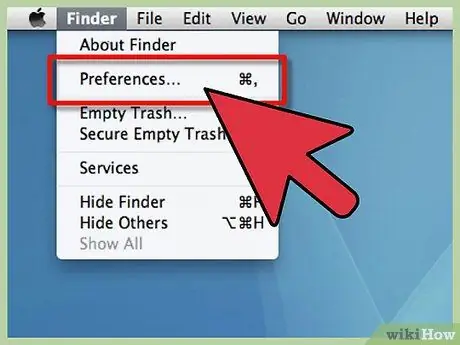
ደረጃ 1. የመፈለጊያ ምርጫዎችን ይክፈቱ።
ከምናሌው ፈላጊ ፣ ይምረጡ ፈላጊ ምርጫዎች…
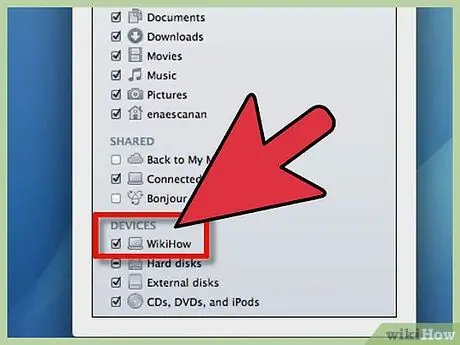
ደረጃ 2. MacBook ን ያብሩ።
በማግኛ ምርጫዎች መስኮት ውስጥ ከላይ ያለውን የጎን አሞሌ መታ ያድርጉ። በምናሌው ውስጥ መሣሪያዎች ፣ የማክቡክ አዶውን ይፈልጉ (ይህ አዶ እርስዎ የሰየሙት አሁን ነው)። ከእሱ ቀጥሎ ያለውን አመልካች ሳጥን ጠቅ ያድርጉ ፣ እና በጎን አሞሌው ውስጥ ሊያሳዩዋቸው የሚፈልጓቸውን መሣሪያዎች ወይም አገልጋዮች ሁሉ ላይ ምልክት ያድርጉ ፣ ከዚያ መስኮቱን ይዝጉ። የእርስዎ MacBook አሁን በማግኛ የጎን አሞሌ ውስጥ መታየት አለበት።
ጠቃሚ ምክሮች
- ይህ ዘዴ ለሁሉም የማኪንቶሽ ምርቶች ይሠራል።
- መደበኛ ስም እንደዚህ ያለ ነገር ሊመስል ይችላል - “ስቲቭ Jobs 'MacBook”። እርስዎ ብቻ በራስዎ ስም ይተኩት።
ማስጠንቀቂያ
- ብዙውን ጊዜ የጥያቄ ምልክት (?) ስለሚታይ አጻጻፍ (') አይጠቀሙ።
- በኋላ በሚቆጩበት ስም ኮምፒተርዎን አይሰይሙ ፣ ወይም ይህንን ስም የመቀየር ሂደቱን በድንገት ከረሱ።







